Антивирусная программа в Microsoft Defender доступна в Windows 10 и Windows 11, а также в версиях Windows Server.
Антивирусная программа в Microsoft Defender — это основной компонент защиты нового поколения в Microsoft Defender для конечной точки. Эта защита сочетает машинное обучение, анализ больших данных, углубленные исследования устойчивости к угрозам и облачную инфраструктуру Майкрософт для защиты устройств (или конечных точек) в организации. Антивирусная программа в Microsoft Defender встроена в Windows и работает с Microsoft Defender для конечной точки для обеспечения защиты на вашем устройстве и в облаке.
Совместимость с другими антивирусными продуктами
Если на вашем устройстве используется антивирусная или антивредоносная программа стороннего поставщика, возможно, вы можете запустить антивирусную программу в Microsoft Defender в пассивном режиме вместе с антивирусным решением стороннего поставщика. Это зависит от используемой операционной системы и от того, подключено ли ваше устройство к Defender для конечной точки. Дополнительные сведения см. в статье Совместимость Антивирусной программы в Microsoft Defender.
Microsoft Defender назвали лучшим антивирусом !
Сравнение активного, пассивного и отключенного режимов
В следующей таблице описано, чего следует ожидать, когда антивирусная программа в Microsoft Defender находится в активном, пассивном или отключенном режимах.
Проверка состояния антивирусной программы в Microsoft Defender на вашем устройстве
Проверить состояние антивирусной программы в Microsoft Defender на вашем устройстве можно разными способами. Например, можно использовать приложение «Безопасность Windows» или Windows PowerShell.
Начиная с версии платформы 4.18.2208.0 и более поздних версий: если сервер подключен к Microsoft Defender для конечной точки, параметр групповой политики «Отключить Защитник Windows» больше не будет полностью отключать антивирусную программу Защитник Windows Windows Server 2012 R2 и более поздних версий. Вместо этого он переместит его в пассивный режим. Кроме того, функция защиты от незаконного изменения позволит переключиться в активный режим, но не в пассивный режим.
- Если перед подключением к Microsoft Defender для конечной точки уже установлен параметр «Отключить Защитник Windows», изменения не будут изменены, и антивирусная программа Defender останется отключенной.
- Чтобы переключить антивирусную программу Defender в пассивный режим, даже если она была отключена перед подключением, можно применить конфигурацию ForceDefenderPassiveMode со значением 1 . Чтобы перевести его в активный режим, переключите это значение 0 на .
Обратите внимание на измененную логику при ForceDefenderPassiveMode включенной защите от незаконного изменения. После того как Microsoft Defender антивирусная программа переключится в активный режим, защита от незаконного изменения не позволит вернуться в пассивный режим, даже если ForceDefenderPassiveMode для параметра задано значение 1 .
Нужен ли антивирус на Windows 10? (Ответ безопасника)
Проверка состояния антивирусной программы в Microsoft Defender с помощью приложения «Безопасность Windows»
- На устройстве с Windows выберите нажмите кнопку Пуск и начните вводить Security . Затем откройте приложение «Безопасность Windows» в результатах.
- Выберите Защита В противном случае он работает в пассивном режиме.
- Пассивный режим SxS означает, Microsoft Defender антивирусная программа работает вместе с другим антивирусным или антивредоносным продуктом, и используется ограниченное периодическое сканирование.
Дополнительные информацию о командлете Get-MpComputerStatus PowerShell см. в справочной статье Get-MpComputerStatus.
Совет по производительности Из-за различных факторов (примеры перечислены ниже) Microsoft Defender антивирусная программа, как и другие антивирусные программы, может вызвать проблемы с производительностью на конечных точках устройств. В некоторых случаях может потребоваться настроить производительность антивирусной программы Microsoft Defender, чтобы устранить эти проблемы с производительностью. Анализатор производительности Корпорации Майкрософт — это средство командной строки PowerShell, которое помогает определить, какие файлы, пути к файлам, процессы и расширения файлов могут вызывать проблемы с производительностью. Ниже приведены некоторые примеры:
- Основные пути, влияющие на время сканирования
- Основные файлы, влияющие на время сканирования
- Основные процессы, влияющие на время сканирования
- Основные расширения файлов, влияющие на время сканирования
- Сочетания— например:
- top files per extension
- верхние пути на расширение
- top процессов на путь
- большее число сканирований на файл
- большее число сканирований на файл на каждый процесс
Сведения, собранные с помощью анализатора производительности, можно использовать для более эффективной оценки проблем с производительностью и применения действий по исправлению. См. статью Анализатор производительности для антивирусной Microsoft Defender.
Получите обновления для антивирусной и антивредоносной платформ
Важно постоянно обновлять антивирусную программу в Microsoft Defender (или любой другой антивирус или решение для защиты от вредоносных программ). Корпорация Майкрософт выпускает регулярные обновления, чтобы убедиться, что ваши устройства оснащены новейшими технологиями для защиты от новых вредоносных программ и методов атак. Дополнительные данные см. в разделе Управление обновлениями антивирусной программы в Microsoft Defender и применение базовых показателей.
Если вам нужны сведения об антивирусной программе для других платформ, см.:
- Установка параметров Microsoft Defender для конечной точки в macOS
- Microsoft Defender для конечной точки на Mac
- Параметры антивирусной политики macOS для антивирусной программы Microsoft Defender для Intune
- Установите параметры Microsoft Defender для конечной точки в Linux.
- Microsoft Defender для конечной точки в Linux
- Настройка функций Defender для конечной точки на Android
- Настройка защитника Майкрософт для конечной точки на функциях iOS
См. также
- Анализатор производительности для антивирусной Microsoft Defender
- Управление антивирусной программой в Microsoft Defender и ее настройка
- Оценка защиты антивирусной программы в Microsoft Defender
- Исключения для Microsoft Defender для конечной точки и антивирусной программы Microsoft Defender
Источник: learn.microsoft.com
Windows defender что это за программа

Вирусные атаки, в последнее время становятся все более изощренными и носят массовый характер. Разработчики операционных систем стали уделять этому чуть ли не первостепенное значение и встраивают непосредственно в инсталляционный пакет определенные службы, которые предназначены для невозможности проникновения вредоносных программ, шпионского ПО и вирусных файлов, например, Windows Defender. Что это за программа и способна ли она эффективно защищать систему – все эти вопросы будут рассмотрены в данной статье.
Это системное программное обеспечение, в русских версиях называется «Защитник», по функциональным возможностям схоже на антивирусное ПО, разработанное специальными лабораториями, однако о нем пишут противоречивые данные. Одни говорят, что он неплохо справляется с вирусными атаками, другие же наоборот утверждают, что в нем множество дыр. Но чтобы согласиться или опровергнуть одну из версий, необходимо тщательно изучить это приложение и сделать собственные выводы. Для отображения главного окна Защитника нужно пройти по пути: «Пуск» — «Панель управления».
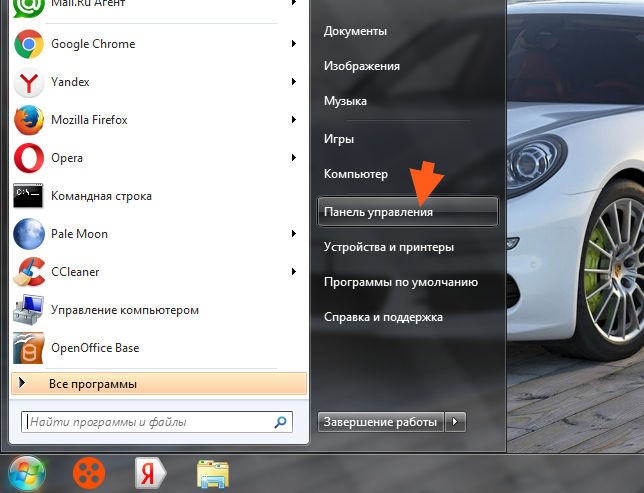
В отобразившемся окне будет несколько пиктограмм. Кликните по той, которая называется «Защитник Windows».
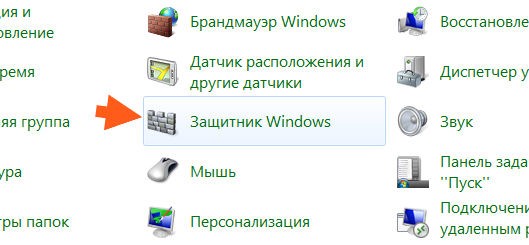
Главное окно выглядит следующим образом.
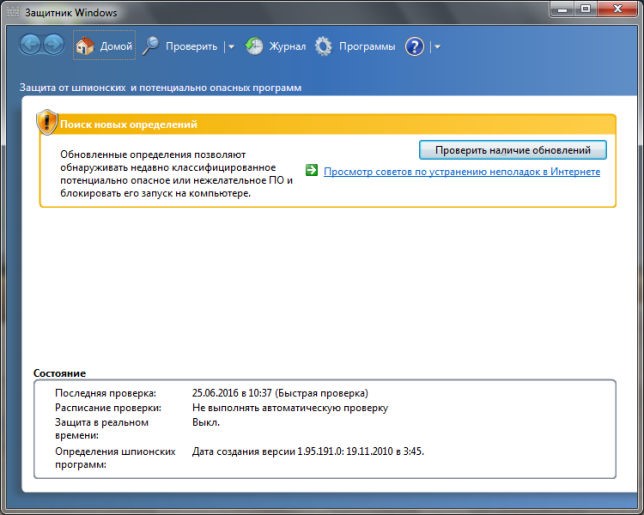
Если операционная система обновляется не часто, скорее всего придется дополнительно произвести обновление, как показано на скриншоте. Кликните по кнопке «Проверить наличие обновлений». После этого будет производиться поиск и установка, о чем будет свидетельствовать характерная полоса прогресса и комментарии под ней.
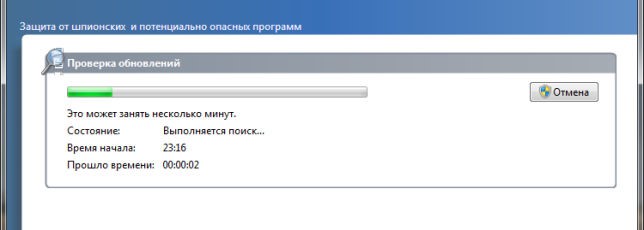
Когда все модули Защитника обновятся, главное окно будет выглядеть следующим образом.
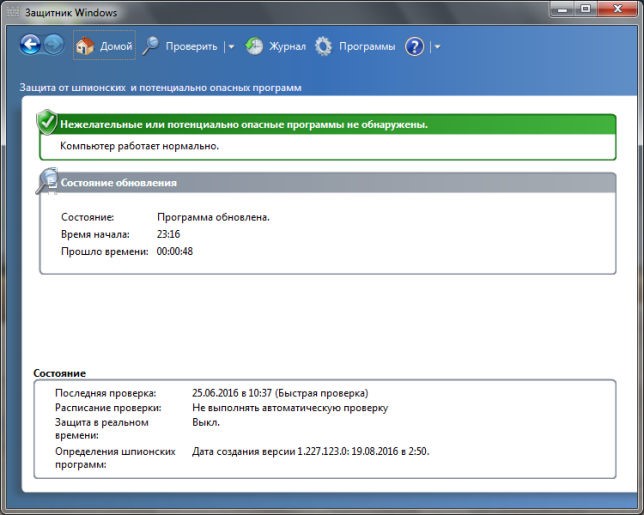
Интерфейс, настройки и функциональные возможности
В главном окне имеется несколько кнопок, которые и выполняют все необходимые для пользователя действия. Пиктограмма «Домой» будет перебрасывать на начальную страницу этого антивирусного ПО, в котором будут отображаться общие сведения: обновлена ли программа, когда состоялась последняя проверка и т.п.
Нажав на кнопку «Проверить», Защитник запустит процесс, который направлен на выявление на этом компьютере наличие вредоносных программ и вирусов.
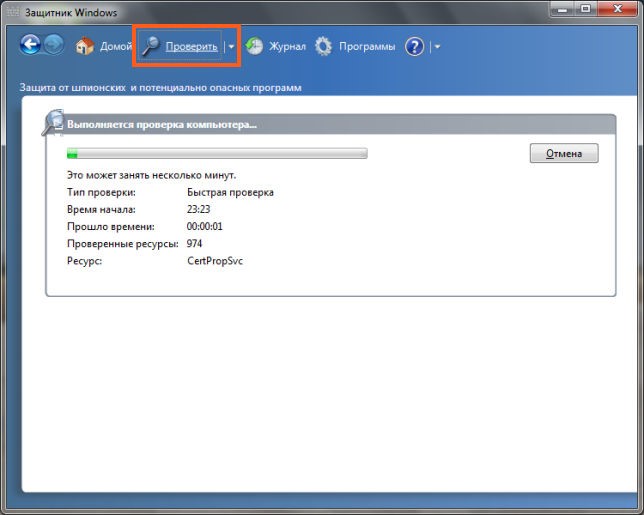
Однако, по умолчанию, эта пиктограмма служит для быстрого сканирования. Чтобы выполнить не поверхностное, а глубокое или указать конкретный участок для проверки, нужно нажать на треугольник, размещенный на кнопке и выбрать соответствующий пункт.
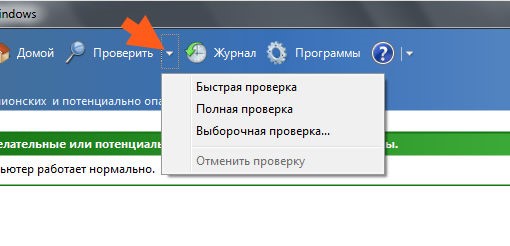
При нажатии на «Журнал», отобразится новое окно, в котором будут предоставлены отчеты о последних сканированиях, выявленных угрозах и какие меры были предприняты по отношению к ним (отправлены в карантин, удалены и т.д.).
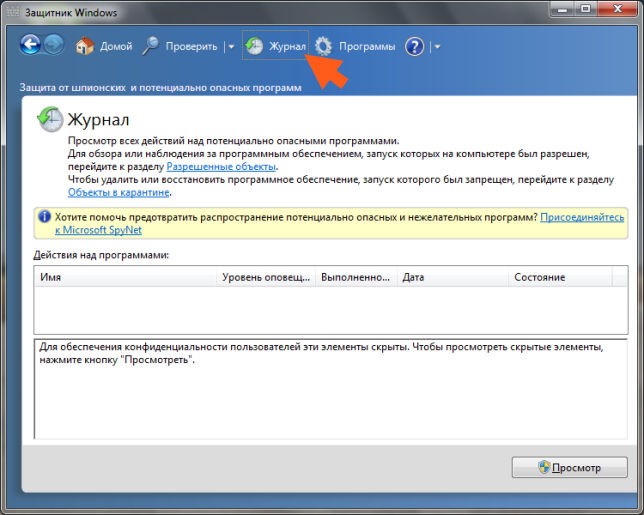
При клике по пиктограмме «Программы», Вы увидите несколько пунктов, которые предназначены для изучения некоторых компонентов Windows и ссылки на последнюю информацию о вирусных угрозах.
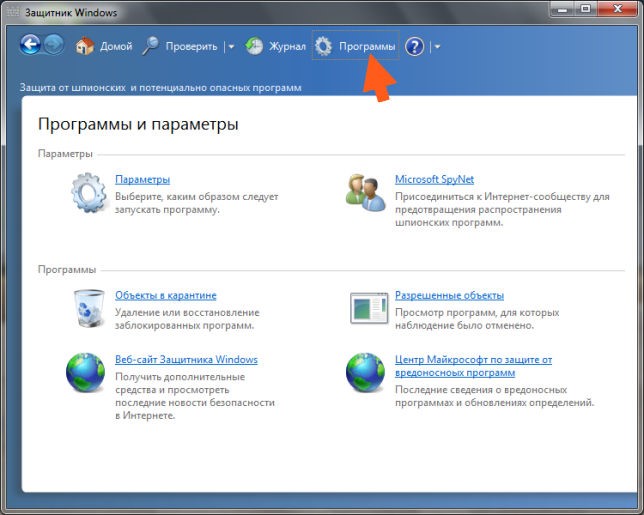
Но здесь также имеется и ссылка «Параметры», после нажатия на которую можно будет выставить тонкие настройки Защитника.
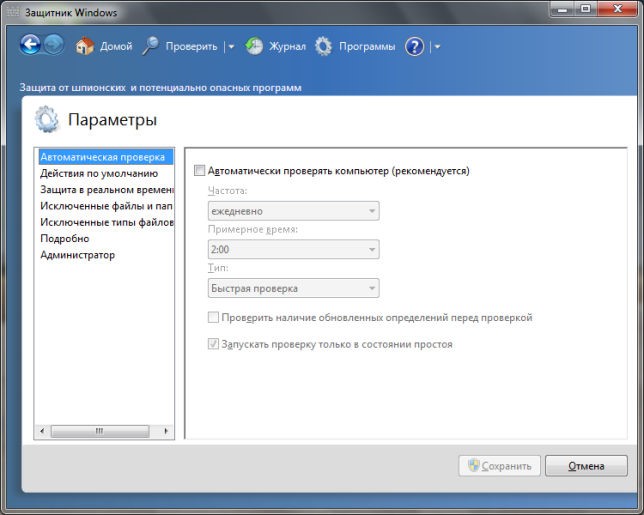
В графе «Автоматическая проверка» можно установить время и периодичность, после чего антивирусник будет запускаться и проводить сканирование на предмет наличия угроз.
На вкладке «Защита в реальном времени» можно сделать активной данную функцию, после чего это ПО будет работать подобно антивирусным программам.
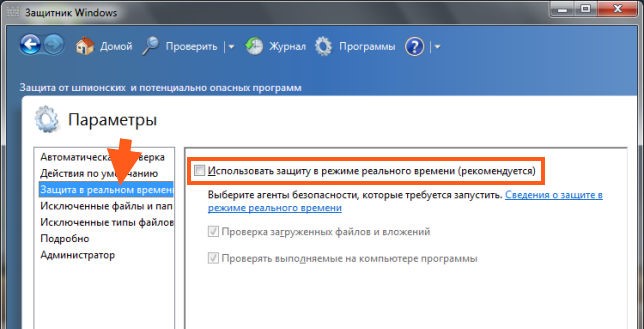
В принципе в настройках больше ничего существенного нет.
Отключение защитника Windows
Как правило, пользователи доверяют некоторым авторитетным форумам и специалистам, где все-таки больше говорят об неэффективности этого приложения. Чтобы не грузить систему, лучше это ПО отключить, чтобы оно не висело в процессах и не занимало оперативную память.
Это можно сделать, если в параметрах перейти на вкладку «Администратор» и снять галочку с пункта «Использовать эту программу».
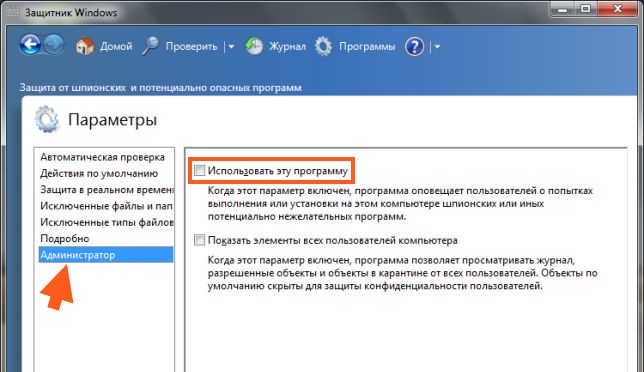
После нажатия на кнопку «Сохранить», операционная система отобразит окно с предупреждением, что эта программа отключена.
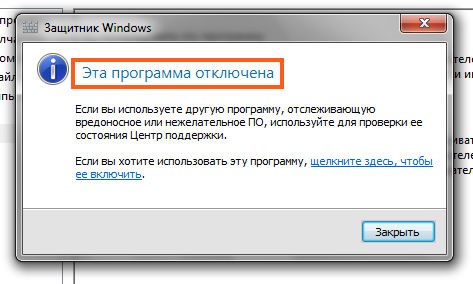
Для того, чтобы убедиться в реальном отключении данной службы (некоторые из них могут лишь временно пребывать в режиме офлайн, а затем начинают снова работать), необходимо запустить «Диспетчер задач» (кликните ПКМ на панели и выберите соответствующий пункт).
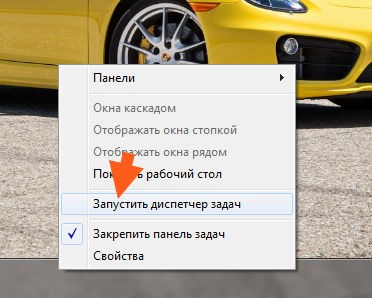
Далее перейдите на вкладку «Службы», где ниже будет отображена одноименная кнопка – кликните по ней.
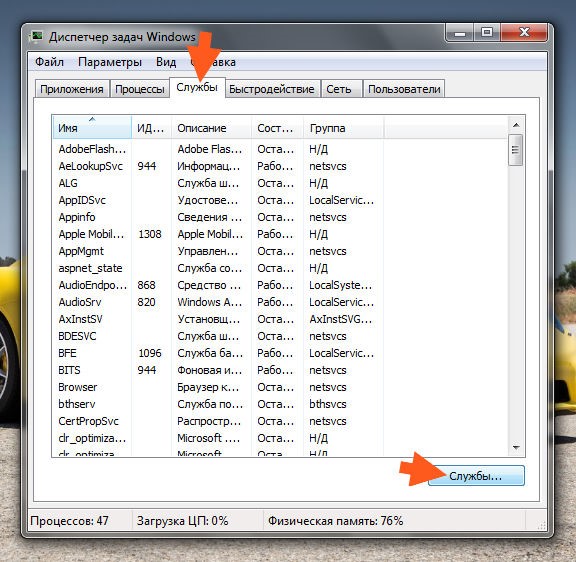
В перечне отыщите строку «Защитник Windows» и выполните по ней двойное нажатие ЛКМ.
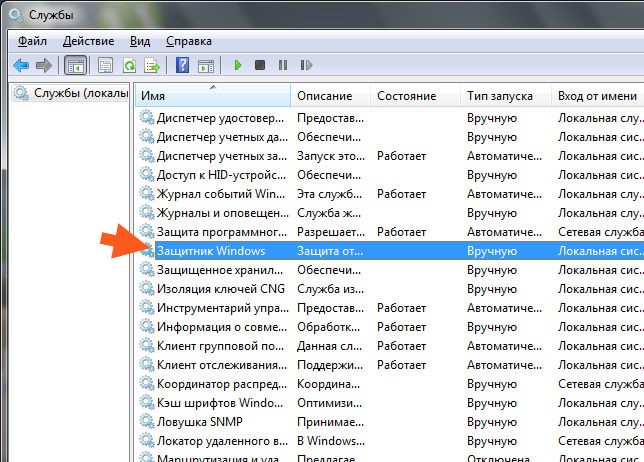
Для того, чтобы навсегда сделать так, чтобы Защитник больше не запускался, на вкладке «Общие», в строке «Тип запуска» установите значение «Отключена».
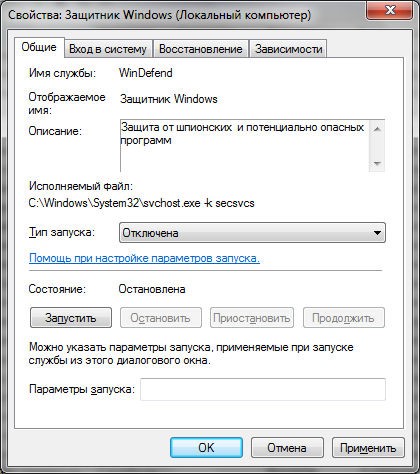
После этого остается лишь сохранить изменения, нажав на кнопку «Ок».
Источник: grozza.ru
Что это за программа Windows Defender?

Windows Defender что это за программа? Windows Defender — программа для очищения компьютера от вирусов и вредоносного ПО, разработанная компанией Microsoft. Антивирус является встроенным решением, непосредственно, как программа в операционную систему Windows 10. И также,, необходимо сказать о том, что Defender существовал и ранее, но как утилита в таких операционных системах, как Windows XP/Vista/7/8. С приходом 10 версии создатели поработали над усовершенствованием этого инструмента, превратив его в потенциальную антивирусную программу, которая вполне может конкурировать с другими бесплатными решениями.
Разработчики побеспокоились о том, чтобы этот антивирусный пакет минимально потреблял ресурсы ОС. Что и делает Defender более востребованным. По умолчанию обновление баз сигнатур осуществляется ежедневно в автоматическом режиме.
Обзор исторических данных
Изначально сам продукт был создан компанией GIANT Company Software, которую потом приобрела Microsoft. На самом деле это программное обеспечение, название которого включало название компании — GIANT AntiSpyware, имело поддержку старых версий Windows. Поэтому Microsoft эта сделка, анонс которой состоялся в декабре 2004 года, была максимально выгодной. Таким образом, смотря в будущее, компания сделала верный шаг навстречу безопасности и защиты данных своих пользователей.
В следующем году компанией была выпущена утилита под названием Microsoft AntiSpyware. Очевидно, что выпуск данной бета-версии подразумевало ребрендинг программного решения, притом были внесены незначительные изменения. Целеустремлённость Microsoft не позволяла компании стоять на месте, поэтому в 2005 году активно выпускались новые версии. В том же году в ноябре состоялось переименование Microsoft AntiSpyware в Windows Defender, которое уже было официальным.

Через год в 2006 состоялся анонс второй бета-версии утилиты. Множество различных изменений принесли некоторые нововведения в операционную систему Wіndows Vista, так как утилита уже входила в состав самой ОС, работая как служба с тем же самым названием. Позже компанией были выпущены немецкая и японская версии утилиты.
Что за программа Outlook? Обучение и возможности Outlook
В октябре 2006 года состоялся релиз финальной версии Windows Defender.
Мы уверены, что Вам будет интересна статья о том, как работать с программой Hashtab.
Обзор пакета Windows Defender
Одно из глобальных преимуществ этого защитника в том, что он встроен в ОС Windows. А, следовательно, большинство проблем, которые связаны с уязвимостью системы оптимизированы разработчиками компании Microsoft. Таким образом, обновление системы базируется на устранении уязвимостей и одновременно усовершенствовании самого антивирусного ПО совместимым с поставляемой ОС, что позволяет ей функционировать как цельный механизм.
Учитывая тот факт, что посторонние антивирусы в режиме «по умолчанию» могут блокировать системные файлы и некоторые службы ОС Windows. Притом компания, желая обеспечить надёжную защиту данных своих пользователей и услышать их пожелания по поводу безопасности и функциональности системы, предоставляет такую возможность оставить отзыв или же воспользоваться справкой. В результате пожеланий и оценки работы системы, Microsoft идёт навстречу пользователям и разрешает изменять настройки по умолчанию, которые подразумевают:
- Слежку за автоматически запускаемыми программами и приложениями при старте системы
- Отслеживание установок самой системы в сфере её безопасности
- Наблюдение за безопасностью браузера и программами, стартующими при его запуске
- Слежку за службами и драйверами, а также за своевременностью обновления ПО
- Отслеживание запуска всех программ и приложений, а также их действий
- Наблюдение за файлами, из которых состоит сама ОС, а также за данными пользователя и установки им сторонних программ
- Слежка за обновлёнными модулями и компонентами Windows

А также разработчиками выполнена работа по защите данных в браузере Internet Explorer. А именно все данные, которые были загружены из глобальной сети проходят сканирование Defender, в случае определения негативного ПО, оно будет помещено в карантин. Такое решение делает работу в интернете максимально безопасной, притом не нужно больше устанавливать в браузере расширение от посторонних разработчиков.
Что это за программа Unity Web Player: описание и советы
Обновление и исправление ошибок
При обновлении Defender (Windows Defender Update) в некоторых пользователей могут возникать проблемы. Они могут быть различными: 0х80200056 или 0х80070002. Такое случается иногда при обновлении определения для Windows Defender КБ2267602. В таком случае необходимо вручную установить обновления, загрузить которые можно на официальном сайте Microsoft.
Предварительно необходимо проверить архитектуру самой ОС, 32 или 64-бит. И также исправить ошибку можно перейдя во вкладку Update в самом Defender, далее необходимо кликнуть на кнопку под названием Update.
Притом во вкладке «Параметры» необходимо задать интервал обновлений Defender.
Где скачать?
Скачать оригинальный антивирусный пакет можно по данной ссылке: http://free-software.com.ua/antispy/windows-defender/ Версия – 4.9.221.0 (2017-04–01), она является последней на данный момент.
Проверка с использованием Windows Defender очистит потенциально негативное ПО или же в случае подозрительных файлов, поместит их в карантин.
Ведь благодаря этому антивирусному пакету можно:
- защитить информацию
- оптимизировать саму ОС
- устранить уязвимости
- удалить нежелательные файлы
Использование антивирусного пакета

Обзор этой программы подразумевает несомненное и рекомендуемое использование пакета. Defender нужен не только рядовому пользователю, но и для множества корпоративных задач, в обязательном порядке которых требуется лицензированное ПО, что и может предложить Microsoft. Тщательная проверка файлов на компьютере пользователей и сотрудников позволит сохранить коммерческую тайну и не заботиться о повреждении целостности данных. Ведь нужно ли заботиться, если всю работу выполнит Defender.
Таким образом, использование Defender позволяет всегда быть защищённым и не беспокоится за потерю и конфиденциальность своих данных. Интегрировав антивирусный пакет в лицензионные ОС Windows XP/Vista/Server 2003/8/10, Microsoft добилась много в сфере обеспечения защиты своих продуктов, осуществляя постоянную поддержку ПО компании.
Источник: komp-guru.ru